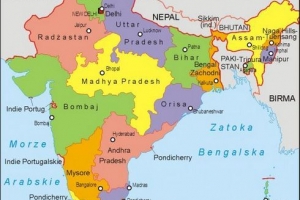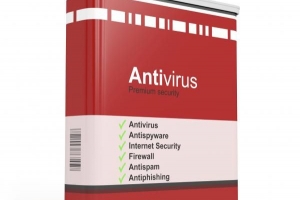Comment changer votre clavier android
Teneur

Ne vous ennuyez-vous pas avec le même clavier Android qui corrige automatiquement et rend parfois nos phrases hilarantes plutôt que sensées? Si la réponse est oui, vous voudrez peut-être changer ou peut-être personnaliser votre clavier android. Beaucoup de gens pensent que ce n`est pas possible ou que c`est beaucoup de travail mouvementé. Mais en réalité changer votre clavier Android est une tâche très simple. Il vous suffit d`accéder au paramétrage du clavier et d`apporter les modifications souhaitées. À savoir comment changer votre clavier android, continuez à lire ceci unHOWTO article.
Personnalisation des paramètres du clavier Android
Si vous souhaitez personnaliser les paramètres de votre clavier, vous pouvez donc personnaliser votre clavier sur votre téléphone. Trouvez votre marque et assurez-vous de suivre les instructions correctes :
Pour Samsung/HTC
- Appuyez d`abord sur le "Réglages’ icône sur votre téléphone mobile Android. La page des paramètres s`ouvrira.
- Dans la page des paramètres, vous trouverez des sections. Vous devez cliquer sur la troisième option, qui se lit "Personnel`.
- Dans la section personnelle, appuyez sur ‘Langue et entrée`.
- La langue & La page de saisie s`ouvrira. Dans cette page encore, vous trouverez plusieurs sections. La première section est «Clavier & Méthodes de saisie. Dans cette section, vous trouverez une liste de tous les claviers disponible sur votre téléphone portable. Le clavier qui est activé sera coché sur le côté gauche.
- Tu peux changer la claviers d`ici. Au début, appuyez sur par défaut. Vous trouverez tous les claviers installés dans votre appareil Android. Appuyez sur celui que vous souhaitez modifier.
- Si vous souhaitez personnaliser les paramètres du clavier que vous avez choisi, vous devez appuyez sur la case à droite du clavier. Appuyez ensuite sur le bouton que vous souhaitez personnaliser. Par exemple, si vous souhaitez modifier le thème et l`apparence d`un clavier, appuyez sur `Apparence & mises en page`. De là, allez à `Thème`. Choisissez maintenant celui qui convient à votre humeur.
Pour Huawei/Xiaomi
- Comme dans l`option ci-dessus, allez dans « Paramètres ».
- Ensuite, vous devrez aller à la `Réglages avancés`, qui se trouve juste en bas, vous devrez donc peut-être faire défiler un peu vers le bas.
- Ici, comme avec les smartphones Samsung, vous pourrez changer votre clavier par défaut en cliquant sur le bouton `Langue & option de saisie`.
- Si vous souhaitez personnaliser votre clavier à 100%, une fois que vous aurez cliqué sur l`option `Thème`, vous pourrez choisissez une photo de votre galerie à ajouter à votre clavier Android.
- Vous pourrez régler sa luminosité et la modifier quand vous le souhaitez.

Installation d`un clavier tiers
Si vous avez essayé tous les claviers installés sur votre téléphone Android et que vous souhaitez expérimenter quelque chose de nouveau, vous pouvez opter pour un tierce personne clavier. Vous pouvez les trouver dans Google Play Store. Une fois que vous avez trouvé le clavier de votre choix, il vous suffit de l`installer comme n`importe quelle autre application et de commencer à l`utiliser.
Une partie de le meilleur tierce personne claviers sont les suivants:
Aller Clavier
Si vous voulez un clavier qui peut voler votre cœur, alors « Go Keyboard » est fait pour vous. Il est téléchargeable gratuitement, mais il existe des packs de thèmes spéciaux qui facturent de l`argent. La meilleure partie de « Go Keyboard » est le gamme de thèmes et de couleurs. De plus, vous pouvez modifier et personnaliser l`arrière-plan du clavier en définissant votre image préférée au lieu des contrôles de forme rectangulaire / carré habituels. Vous pouvez les personnaliser selon votre choix. Vous pouvez également obtenir une tonalité de touche personnalisée. Yay!
Swype
Disponible au prix de 99 centimes seulement, Swype est l`un des premiers personnalisable claviers Pour Android. Comme son nom l`indique, Swype vous permet de taper des mots sans lever le doigt de l`éboulism. Faites simplement glisser, bouclez ou zigzez le doigt sur le clavier et vos mots seront tapés. Vous n`avez qu`à lever le bout du doigt pour un espace. En dehors de cela, vous pouvez simplement jouer sur l`écran. La première fois qu`il a été lancé, c`était le meilleur et le plus populaire des claviers personnalisés. Mais maintenant, il fait face à une concurrence féroce en raison d`autres applications qui offrent les fonctionnalités de balayage avec plus d`options de personnalisation.
SwiftKey
Tout comme Swype, SwiftKey offre la possibilité d`écrire un message par mouvement de balayage. Mais il a une fonctionnalité supplémentaire qui le rend meilleur. SwiftKey fournit un fonction de prédiction de mots à trois boutons. Cela signifie que dès que nous tapons trois alphabets, SwiftKey nous donne une liste de mots qui commence par les trois lettres. Il peut également télécharger des mots et des phrases à partir du cloud qui sont actuellement à la mode dans les médias sociaux. En outre, il fournit un éventail de thèmes pour personnaliser le clavier. Certains thèmes sont gratuits et d`autres sont disponibles au prix de 99 centimes chacun.

Si vous souhaitez lire des articles similaires à Comment changer votre clavier Android, nous vous recommandons de visiter notre Électronique Catégorie.